最近在本地电脑上安装Abaqus遇到了一些问题,其中大部分曾经都解决了,但很快就忘了,还是写下来以防以后再忘了吧……在此之前我们已经成功的安装过Linux版的Abaqus 6.14以及2016(6.16)。
Scientific Linux 是一个基于 Red Hat Enterprise Linux 源码构建的发行版,由费米实验室及欧洲原子能组织等组织联合开发,旨在为世界各地的各种实验室和大学提供一个通用且免费的 Linux发行版,从而减少重复劳动。设计目标是用于科学计算的稳定的、可伸缩的(scalable)且可扩展的(extensible)操作系统。
也就是说本质上这是个RHEL操作系统类似于CentOS,相关知识与经验可以通用。安装可以通过启动对应目录下的StartGUI.sh来启动图形化界面,先安装求解器才可以安装CAE。
Abaqus设计中应当安装在RHEL环境下,因此安装程序中还包含一个系统版本识别,尽管我们的系统本质上是RHEL的亲系,但是名字毕竟不一样这个识别是过不去的,不过早期的6.14版本还没有编写这个识别程序,2019版本这个识别程序更为复杂,而2016常见的报错有:
x.sh:行3: lsb_release: 未找到命令
DSY_OS_Release=""
Unknown linux release ""
exit 8解决方案是去修改这个识别程序,让它以为是安装在了RHEL上,识别程序本质上是个bash脚本直接改代码就行,这个文件在安装目录下,解压安装文件“chmod 777 -R”获取全部文件所有权限后修改这个文件
这个文件名为 Linux.sh 位于各个安装目录下
例如求解器的在 3DEXPERIENCE_AbaqusSolver/Linux64/1/inst/common/init/Linux.sh
CAE的在SIMULIA_Abaqus_CAE/Linux64/1/inst/common/init/Linux.sh
修改这个文件的第三行
DSY_OS_Release=`lsb_release --short --id |sed 's/ //g'`
为
DSY_OS_Release="CentOS"
即可通过系统检查
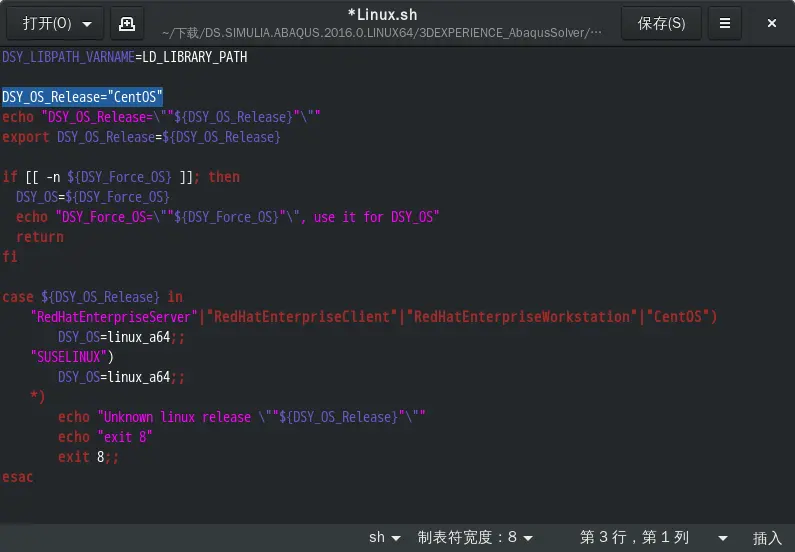
也有另一种方法,在启动GUI的命令中直接覆写该命令,例如:
export DSYAuthOS_`lsb_release -si`=1 && export DSY_Force_OS=linux_a64 && ksh ./StartGUI.sh不过这个方法我没试过,图形化界面下安装过程大同小异,要注意求解器的安装位置这个CAE安装时要用到。
此外如果Solver安装完成而CAE安装却出现报错则多半是缺依赖库,例如我安装CAE时的报错通过“sudo yum install libGLU.so.1”解决。
安装完成后可以在/usr/share/applications中建立文本文档保存为Abaqus 2016.desktop即可在应用中建立Abaqus的快捷方式,其中的路径需要修改为你Abaqus的安装路径
[Desktop Entry]
Name=abaqus 2016
Exec=/var/DassaultSystemes/SIMULIA/Commands/abq2016 cae
Type=Application
Icon=/usr/SIMULIA/CAE/2016/linux_a64/CAEresources/graphic/icons/icoR_application.png
Terminal=true
Categories=Simulation;
Keywords=Abaqus;
Name[zh_CN]=abaqus 2016
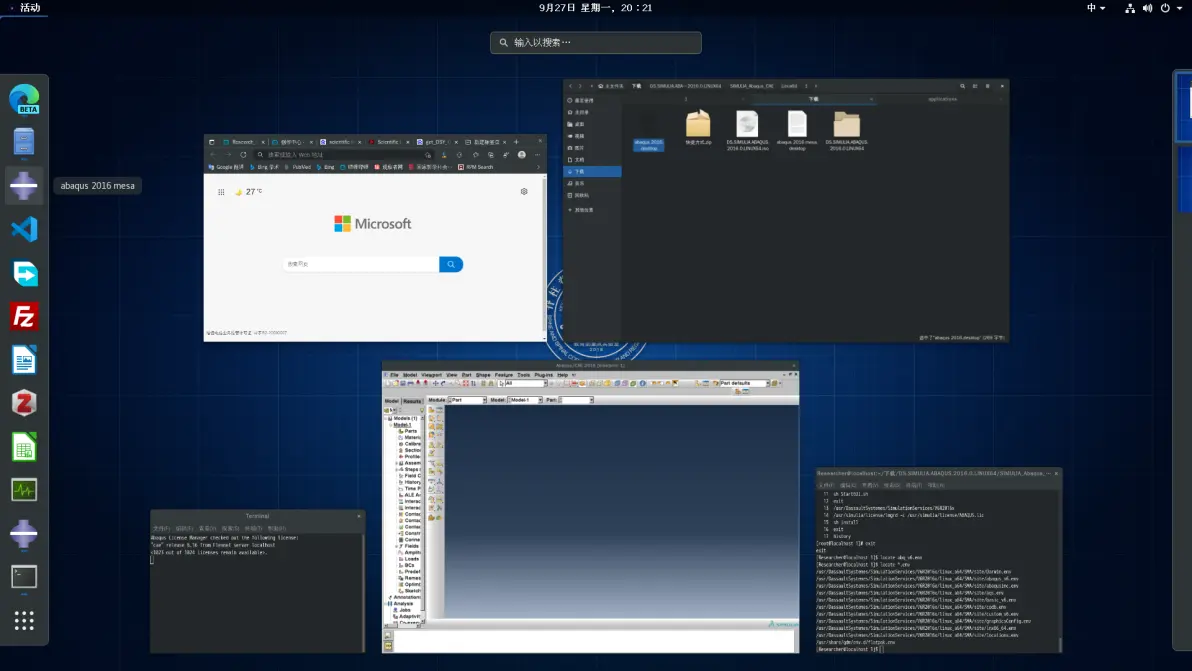
还有另一个常见问题是Abaqus安装后界面透明,这是显示驱动方面的问题,可以通过“XLIB_SKIP_ARGB_VISUALS=1”命令来解决,我一般是在abaqus_v6.env文件中写入以下内容来解决的
# Display repair - 2021
os.environ["XLIB_SKIP_ARGB_VISUALS"] = "1"
文件位置可能在:
/usr/DassaultSystemes/SimulationServices/V6R2016x/linux_a64/SMA/site/abaqus_v6.env
视具体安装目录决定
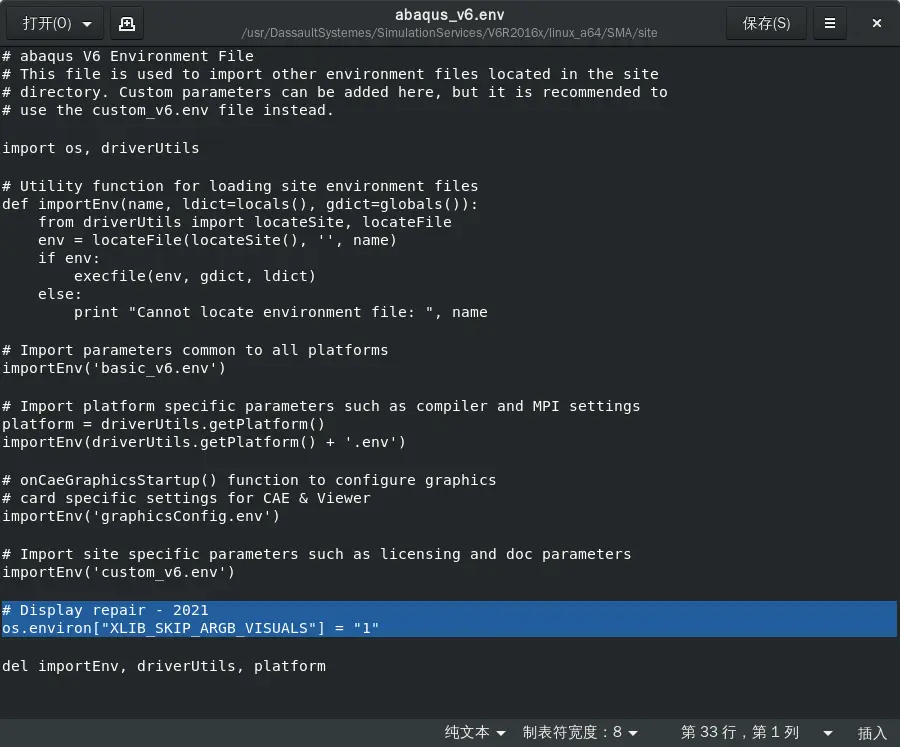
此外,在运行abaqus cae时可能会发现终端框中不停刷报错却不影响cae运行,这可能是显示兼容问题,可以通过在启动命令后加-mesa解决,例如
/var/DassaultSystemes/SIMULIA/Commands/abq2016 cae -mesa
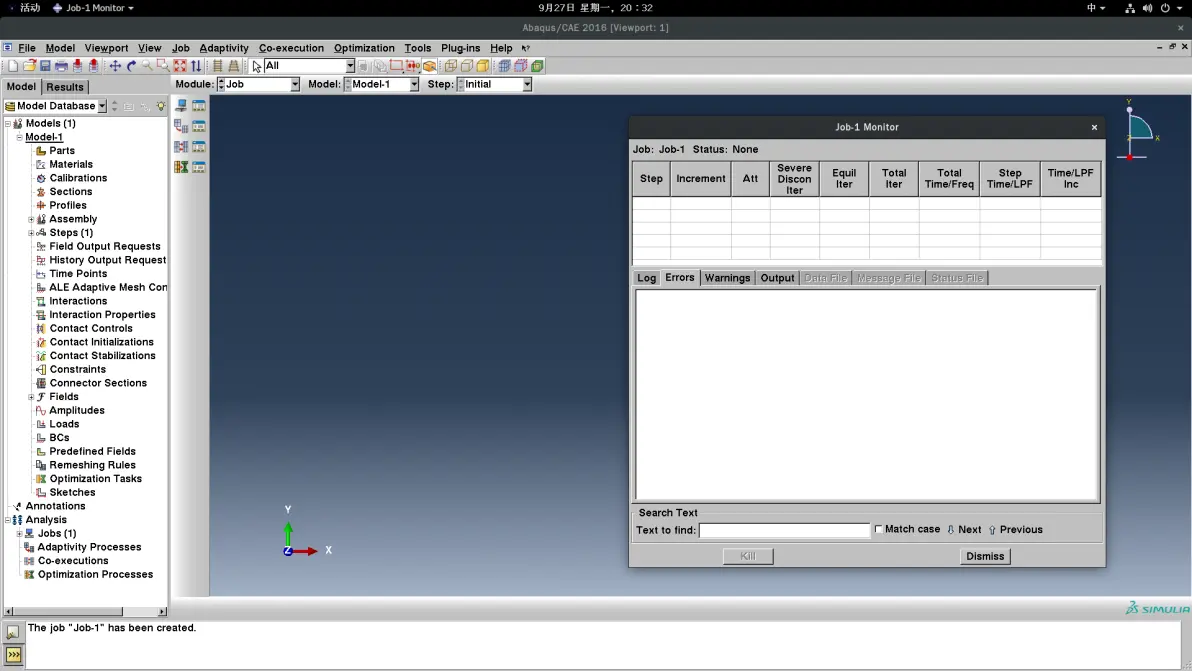
熟悉的界面